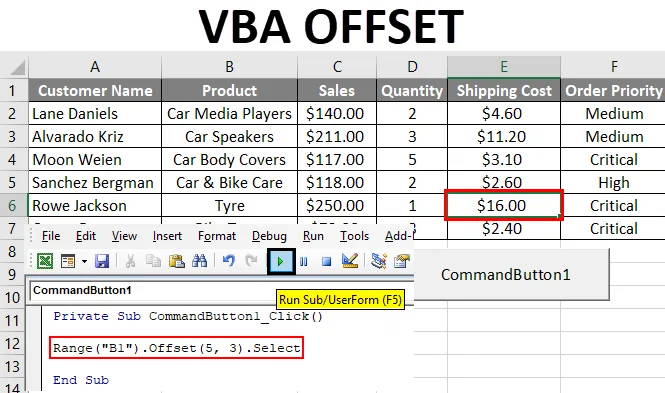
Excel VBA OFFSET-Funktion
Da dieses Wort zwei Dinge enthält, ist eines VBA und das andere ist OFFSET. In diesem Artikel werde ich erklären, wie die OFFSET-Funktion mit VBA (Visual Basic für Applikationen) verwendet wird.
VBA - Es ist eine Programmiersprache für diejenigen, die in Excel und anderen Office-Programmen arbeiten, sodass Sie Aufgaben in Excel automatisieren können, indem Sie Makros schreiben.
OFFSET - Dies ist eine Referenzfunktion in Excel. Die OFFSET-Funktion gibt einen Verweis auf einen Bereich zurück, der eine bestimmte Anzahl von Zeilen und Spalten aus einem anderen Bereich oder einer anderen Zelle enthält. Es ist einer der wichtigsten Begriffe in Excel.
Nehmen wir an, wir haben einen Datensatz, der aus den Spalten Kundenname , Produkt, Umsatz, Menge und Rabatt besteht.
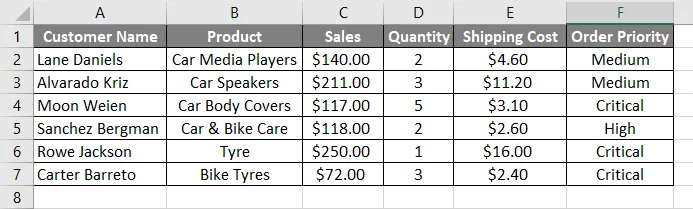
Nehmen wir an, die Möglichkeit, dass wir von einer bestimmten Zelle zu einer bestimmten Anzahl von Zeilen wechseln und diese Zelle zu diesem Zeitpunkt auswählen müssen, ist sehr nützlich. Zum Beispiel möchten wir von Zelle B1 aus 5 Zellen nach unten bewegen und die 5. Zelle auswählen, dh B6. Angenommen, Sie möchten von der B1-Zelle 2 Zeilen nach unten und von der B1-Zelle 2 Spalten nach rechts gehen und diese Zelle auswählen, dh Zelle D2.
Um die OFFSET-Funktion in VBA zu verwenden, müssen Sie das VBA-RANGE-Objekt verwenden, da OFFSET auf Zellen verweist und von diesem RANGE-Objekt aus die OFFSET-Funktion verwendet werden kann. In Excel bezieht sich RANGE auf den Zellbereich.
Schauen wir uns an, wie OFFSET mit RANGE verwendet wird.
Bereich ("A1"). Versatz (5) .Auswahl
Wie verwende ich die OFFSET-Funktion in Excel VBA?
Im Folgenden sind die verschiedenen Beispiele für die Verwendung der OFFSET-Funktion in Excel unter Verwendung von VBA-Code aufgeführt.
Sie können diese VBA OFFSET Excel-Vorlage hier herunterladen - VBA OFFSET Excel-VorlageVBA OFFSET - Beispiel # 1
Schritt 1: Wählen Sie die Registerkarte Entwickler. Klicken Sie auf Einfügen und wählen Sie die erste Option unter ActiveX-Steuerelemente aus. Wie Sie sehen, diese Befehlsschaltfläche.
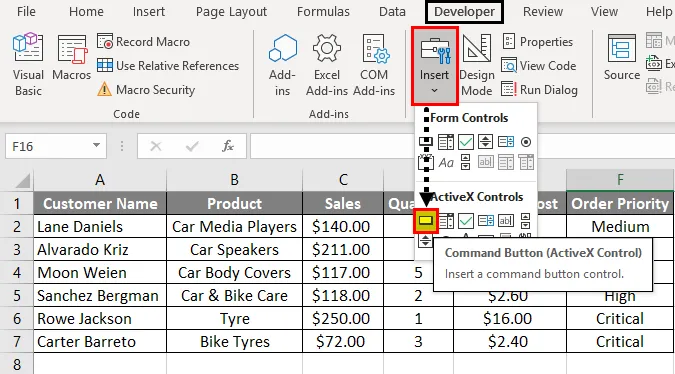
Schritt 2: Ziehen Sie den Pfeil an eine beliebige Zelle, um eine Befehlsschaltfläche zu erstellen.
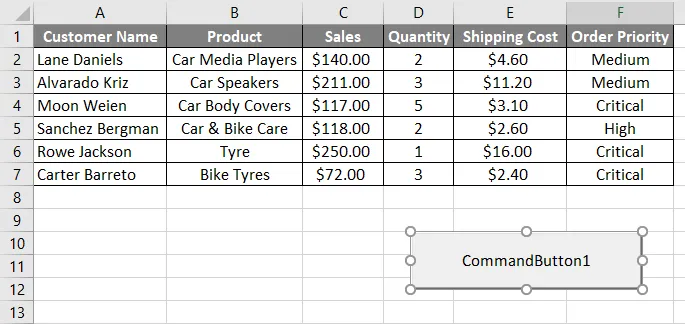
Schritt 3: Um die OFFSET-Funktion aufzurufen, klicken Sie mit der rechten Maustaste auf die Befehlsschaltfläche und dann auf Code anzeigen .
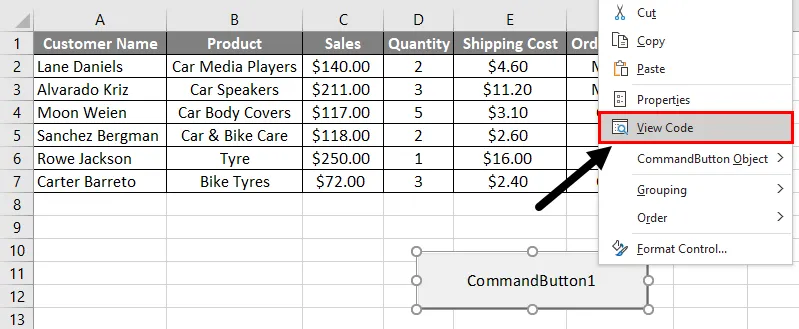
Wenn Sie auf den Ansichtscode klicken, wird das Microsoft VBA-Fenster (Visual Basic für Applikationen) angezeigt. In diesem Fenster können wir sehen, dass eine Funktion geschrieben ist.
Code:
Private Sub CommandButton1_Click () End Sub
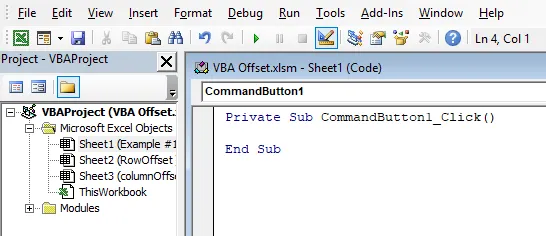
Schritt 4: Innerhalb dieser Funktion müssen wir unseren OFFSET-Code für die Auswahl von Zellen schreiben. Wie bereits erwähnt, müssen wir die OFFSET-Funktion mit RANGE in VBA verwenden.
Code:
Private Sub CommandButton1_Click () Bereich (End Sub
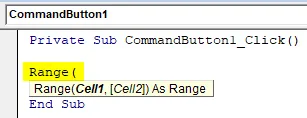
Schritt 5: In diesem Code müssen wir die 5. Zelle der Spalte Produkt auswählen, dh B6 . Zelle1 in Reichweite ist B1, da wir 5 Zellen von Zelle B1 nach B6 verschieben müssen, dh 5 Zellen nach unten.
Code:
Private Sub CommandButton1_Click () Bereich ("B1"). Offset (End Sub
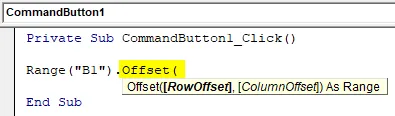
Die OFFSET-Funktion hat zwei Argumente:
- RowOffset : Wie viele Zeilen sollen aus der ausgewählten Zeile verschoben werden? Wir müssen die Zahl als Argument übergeben.
- ColumnOffset : Wie viele Spalten sollen aus der ausgewählten Zeile verschoben werden?
Schritt 6: Jetzt möchte ich Zelle B6 auswählen, dh ich muss 5 Zellen nach unten bewegen. Wir müssen also 5 als Parameter für den Zeilenversatz eingeben.
Code:
Private Sub CommandButton1_Click () Bereich ("B1") Offset (5) End Sub
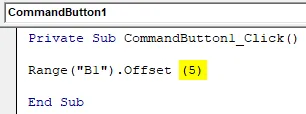
Schritt 7: Nach dem Schließen der Klammer müssen wir einen (.) Punkt setzen und die Select-Methode schreiben.
Code:
Private Sub CommandButton1_Click () Range ("B1"). Offset (5) .Select End Sub
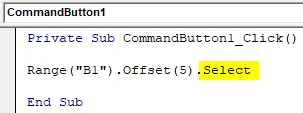
Schritt 8: Um die Zelle B6 auszuwählen, klicken Sie auf die Befehlsschaltfläche.
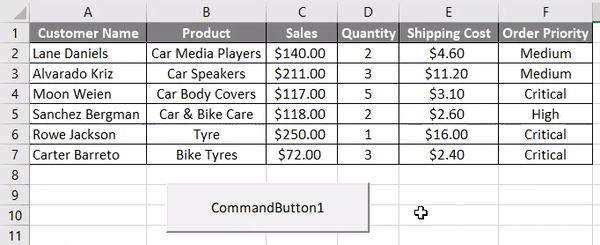
Wie wir sehen können, wird die Zelle B6 ausgewählt, nachdem Sie auf die Schaltfläche geklickt haben.
VBA OFFSET - Beispiel # 2
In diesem Beispiel wird gezeigt, wie das Argument Column OFFSET verwendet wird. Wir werden an denselben Daten arbeiten. Alle oben genannten Schritte sind gleich, aber wir müssen den Code ändern.
Da möchte ich 5 Zellen runter und die rechten 3 Spalten nehmen, um die Zelle E6 zu erreichen .
Code:
Private Sub CommandButton1_Click () Range ("B1"). Offset (5, 3) .Select End Sub
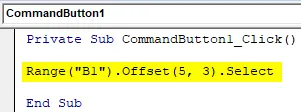
Um Zelle E6 auszuwählen, klicken Sie auf die Befehlsschaltfläche.
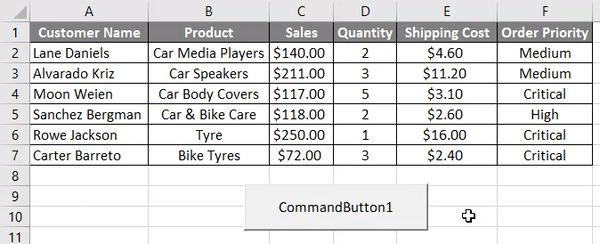
Wie wir sehen können, ist die Zelle E6 ausgewählt, nachdem Sie auf die Schaltfläche geklickt haben.
Dinge, an die man sich erinnern sollte
- Es ist eine Referenzfunktion in Excel. Die OFFSET-Funktion gibt einen Verweis auf einen Bereich zurück, der eine bestimmte Anzahl von Zeilen und Spalten aus einem anderen Bereich oder einer anderen Zelle enthält.
- VBA OFFSET wird mit dem RANGE-Objekt in VBA verwendet.
Empfohlene Artikel
Dies ist eine Anleitung zu VBA OFFSET. Hier wird die Verwendung der OFFSET-Funktion in Excel mithilfe von VBA-Code zusammen mit praktischen Beispielen und einer herunterladbaren Excel-Vorlage erläutert. Sie können sich auch die folgenden Artikel ansehen, um mehr zu erfahren -
- Verwendung der VBA-UBound-Funktion
- Tutorials zur OFFSET Excel-Funktion
- Wie erstelle ich einen VBA-Hyperlink?
- Möglichkeiten zur Verwendung des Excel-Füllgriffs